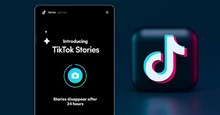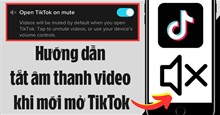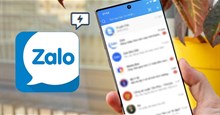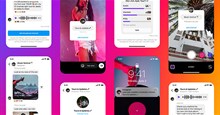Hướng dẫn đăng bài viết văn bản trên TikTok
TikTok vốn được biết đến là một nền tảng chia sẻ video ngắn và mọi nội dung trên đó đều xoay quanh các video. Tuy nhiên, mới đây TikTok đã ra mắt một tính năng mới cho phép người dùng đăng nội dung chỉ bao gồm văn bản và âm thanh. Bài đăng văn bản trên TikTok có thể chia sẻ lên cả Nhật ký và Bảng tin.
Trong bài viết này, hãy cùng tìm hiểu cách đăng bài viết văn bản trên TikTok, giúp mọi người có thể chia sẻ nhiều loại nội dung hơn thay vì chỉ có video trên nền tảng này.
Cách đăng bài viết văn bản trên TikTok
Hướng dẫn nhanh
Mở TikTok và nhấn vào dấu cộng > chuyển đến Văn bản > nhập nội dung bài viết > chỉnh sửa hình thức văn bản (màu sắc, kiểu chữ, căn lề, viền văn bản, kích thước) > nhấn vào Thêm âm thanh > chọn bài hát muốn chèn vào bài viết > thêm nhãn dán hoặc thay đổi nền cho bài đăng > nhấn Đăng lên bảng tin hoặc Nhật ký của bạn để đăng tải bài viết.
Hướng dẫn chi tiết
Bước 1: Mở TikTok và nhấn vào dấu cộng ở chính giữa để mở giao diện đăng tải nội dung mới. Sau đó, vuốt sang trái để chuyển đến Văn bản.
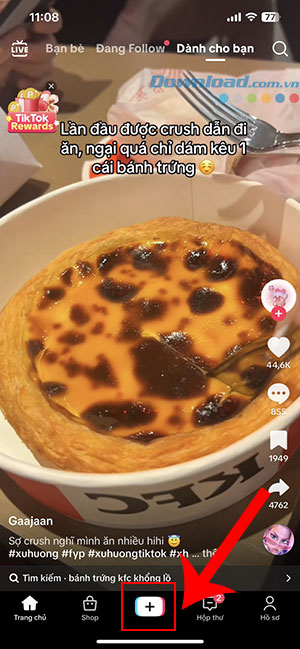
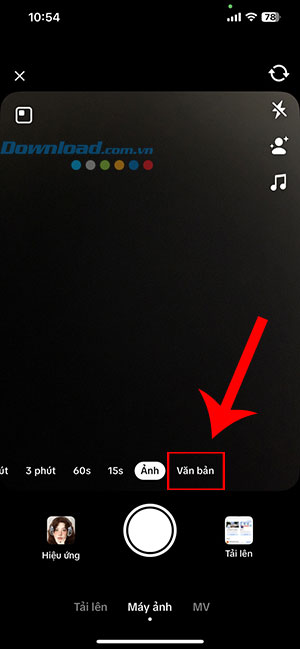
Bước 2: Nhập nội dung cho bài viết văn bản muốn đăng tải. Tại đây, TikTok cung cấp một số tùy chọn chỉnh sửa hình thức văn bản như sau:
- Biểu tượng chữ A: thêm viền cho văn bản
- Ba dấu gạch ngang: căn lề cho văn bản
- Tên các phông chữ: thay đổi kiểu chữ cho văn bản
- Các màu sắc: chọn màu sắc cho văn bản
Khi đã hoàn tất nhập và chỉnh sửa hình thức cho văn bản, mọi người cần nhấn nút Xong ở góc trên cùng bên phải.
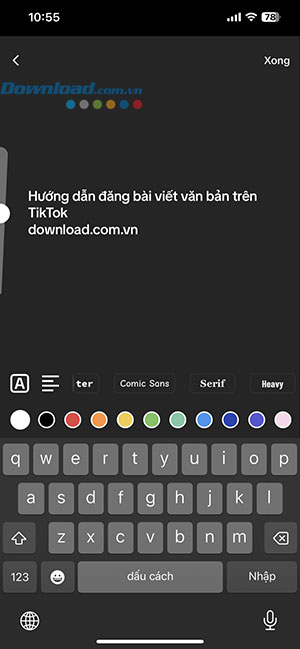
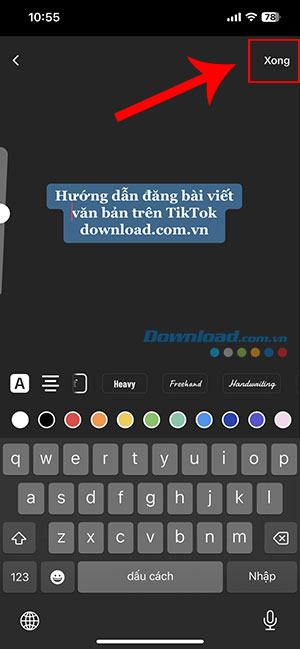
Bước 3: Giao diện đăng bài viết sẽ xuất hiện để người dùng đăng tải ngay lập tức nếu không muốn thay đổi gì thêm. Tuy nhiên, người dùng vẫn có thể thực hiện một số chỉnh sửa cho bài đăng của mình.
Để thêm âm thanh, nhấn vào Thêm âm thanh hoặc tên bài hát ở phía trên cùng chính giữa, sau đó chọn một bài hát muốn lồng vào bài đăng.
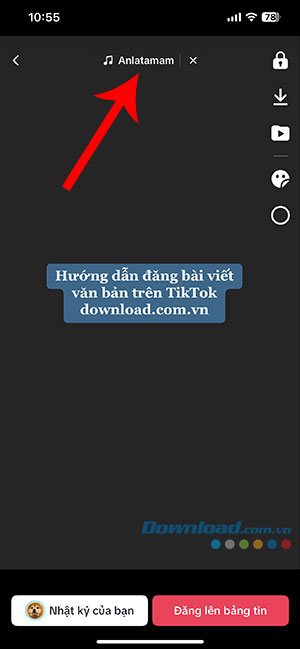
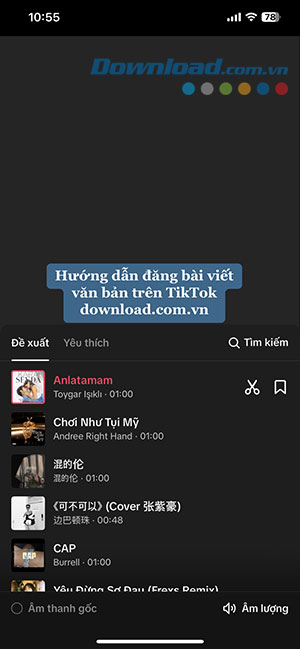
Để thêm nhãn dán, biểu tượng cảm xúc, hashtag, cuộc bình chọn, vị trí,... người dùng cần nhấn vào biểu tượng sticker ở phía bên phải và chọn trang trí muốn bổ sung vào bài đăng.
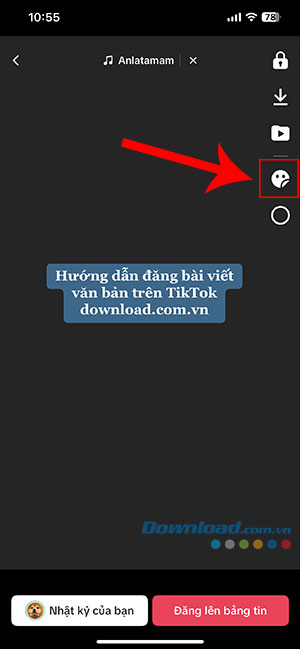
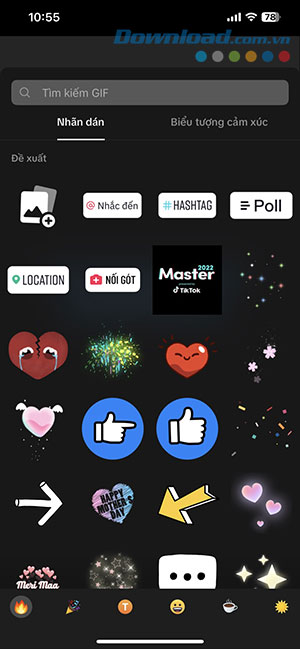
Để thay đổi màu nền của bài đăng, chạm vào biểu tượng màu sắc ở phía trên bên phải (tùy chọn dưới cùng) cho tới khi chọn được màu nền ưng ý.
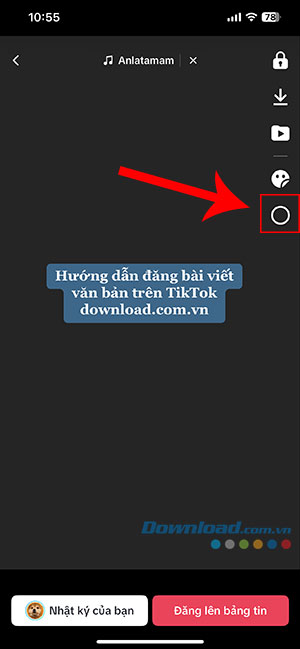
Bước 4: Người dùng có thể thực hiện một số cài đặt quyền riêng tư đối với bài đăng văn bản của mình bằng cách nhấn vào biểu tượng ổ khóa ở góc trên cùng bên phải. Tiếp tục chọn Ai có thể xem video này và có bật Cho phép bình luận hay không. Khi đã hoàn tất thay đổi cài đặt, nhấn X để đóng cửa sổ và lưu.
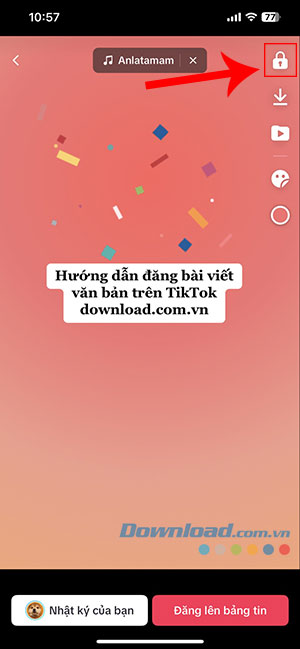
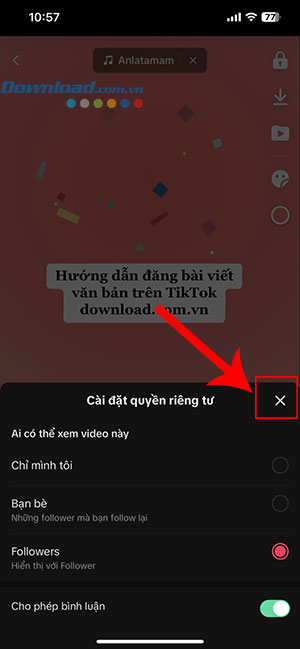
Bước 5: Cuối cùng, khi đã ưng ý với bài đăng của mình, mọi người có thể nhấn Đăng lên bảng tin hoặc Nhật ký của bạn để chia sẻ bài viết đó lên trang Dành cho bạn hoặc story TikTok của mình.
Video Hướng dẫn đăng bài viết văn bản trên TikTok
Mạng xã hội
-

Hướng dẫn đăng story trên TikTok
-

Hướng dẫn tìm các bài hát thịnh hành trên TikTok
-

Hướng dẫn tắt âm thanh video khi mới mở TikTok
-

Cách lướt TikTok không dùng tay với chế độ tự động cuộn
-

Hướng dẫn săn flash sale trên TikTok Shop
-

Hướng dẫn chuyển khoản khi trò chuyện trên Zalo cực nhanh
-

Cách đăng ký tạo kênh và xem video trên Zalo Video
-

Cách tạo tin nhắn trả lời tự động trên Zalo
-

Hướng dẫn xem ai đã thả tim vào video TikTok
-

Hướng dẫn tham gia kênh thông báo trên Instagram
-

Hướng dẫn chặn gắn thẻ video trên TikTok
-

Hướng dẫn bình luận ẩn danh trên Facebook